Il existe de nombreuses raisons pour lesquelles vous souhaitez supprimer définitivement toutes les données de votre iPhone, sans aucun moyen de les récupérer. Par exemple, vous voudrez peut-être vendre l’appareil et vous craignez que les données privées ne tombent entre de mauvaises mains, et ce n’est pas comme ça qui ne s’est jamais produit auparavant.
Heureusement, tous les appareils modernes ont cette fonctionnalité intégrée, bien que son efficacité puisse varier d’un appareil à l’autre. Cependant, en ce qui concerne les iPhones, vous pouvez être assuré qu’une fois vos données effacées, il n’y a aucun moyen de les récupérer une fois le processus terminé.

Table des matières
Comment essuyer un iPhone Clean
Les iPhones sont connus pour leur interface utilisateur intuitive depuis longtemps, et ils ont toujours le même style des années après la sortie du premier modèle. Par conséquent, essuyer votre appareil devrait être aussi simple que d’envoyer un message à votre mère ou de consulter vos e-mails, n’est-ce pas?
Eh bien, en quelque sorte. Si vous êtes sûr à 100% de vouloir vous débarrasser de toutes vos données, dirigez-vous simplement vers la section appropriée, appuyez sur ce bouton et profitez de vos données dans un trou noir. Cependant, si vous passez à un autre appareil, vous voudrez peut-être d’abord effectuer quelques étapes supplémentaires pour vous assurer de ne pas perdre de précieuses informations pour toujours.
Dans cet esprit, voyons comment vous pouvez effacer votre iPhone en toute sécurité et sans effort important, tout en vous assurant de ne pas gâcher le processus et de sauvegarder tout ce qui vaut la peine d’être sauvegardé au préalable.
Comment effacer l’iPhone avant de le vendre?
1. Exécutez les étapes préparatoires
Tout d’abord, vous devez décider si vous allez conserver l’appareil que vous effacez ou si vous passez à un autre. Si vous le gardez, il n’est pas nécessaire d’exécuter ces opérations, car vous serez toujours en charge de l’appareil.
2. Désactivez iMessage
Vous ne souhaitez désactiver iMessage et FaceTime sur votre iPhone que si vous prévoyez de passer à un téléphone non Apple (Android, par exemple). La raison pour laquelle vous devez absolument désactiver iMessage avant de passer à un autre appareil est que vous ne pourrez peut-être pas recevoir de SMS ou de MMS sur votre nouveau téléphone si vous ne le faites pas.
Cela étant dit, assurez-vous de ne pas avoir retiré votre carte SIM de votre iPhone, puis effectuez les étapes suivantes:
Utilisation de votre iPhone:
Déverrouillez votre iPhone
Ouvrez l’application Paramètres
Accédez à la section Messages
Appuyez sur le commutateur iMessage vert
Revenez à l’application Paramètres
Rendez-vous dans la section FaceTime
Désactiver FaceTime
Voilà, vous venez de désactiver iMessage et FaceTime sur votre iPhone et ne devriez pas rencontrer de problèmes après avoir déplacé votre carte SIM vers votre nouvel appareil. Cependant, pour que vous le sachiez, il est possible de désactiver iMessage si vous n’avez plus accès à votre iPhone. Voici ce que vous devez faire:
Sans utiliser votre iPhone:
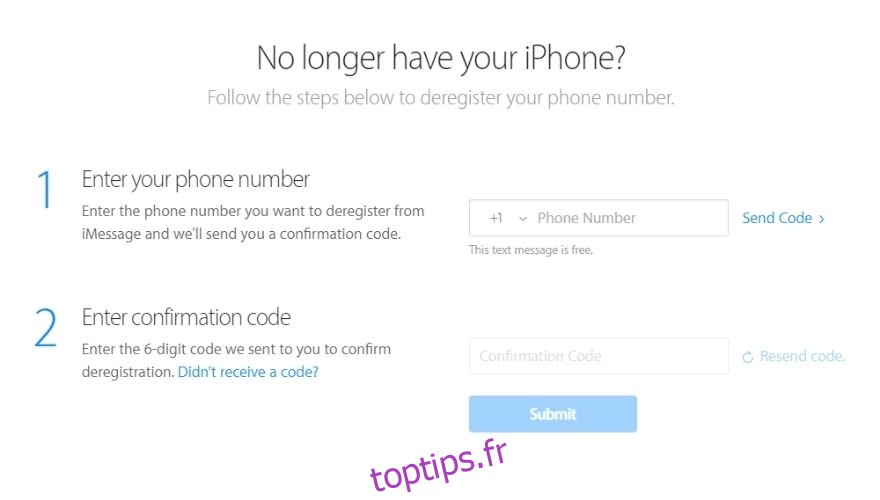
Lancez le navigateur Web de votre choix
Aller chez Apple Désenregistrer la page Web iMessage
Tapez votre numéro de téléphone dans le premier champ
Cliquez sur le bouton Envoyer le code
Attendez que le message arrive sur votre téléphone
Tapez le code de confirmation dans le deuxième champ
Notez que vous devrez taper un numéro de téléphone associé à iMessage et que vous devrez posséder ce numéro de téléphone afin de désactiver le service de manière centralisée. Une fois que vous avez saisi le code, votre numéro de téléphone ne sera plus lié à iMessage et les messages SMS / MMS fonctionneront comme d’habitude.
3. Dissociez votre Apple Watch
Encore une fois, cela s’applique à ceux d’entre vous qui envisagent de se débarrasser de leur iPhone, donc si vous ne faites qu’effacer des données dessus pour une autre raison, vous pouvez aussi ignorer cette étape. Si vous vendez votre iPhone, une bonne idée est de dissocier votre Apple Watch.
Rapprochez votre iPhone et votre Apple Watch
Déverrouillez votre iPhone
Lancez l’application Apple Watch
Accédez à l’onglet Ma montre
Sélectionnez votre appareil (quelque part en haut de l’écran)
Appuyez sur le bouton «i» à côté de votre Apple Watch
Sélectionnez l’option Dissocier l’Apple Watch
Saisissez le mot de passe de votre identifiant Apple
Appuyez à nouveau sur le bouton Dissocier pour confirmer votre action
Notez que si vous possédez une Apple Watch GPS + Cellular, vous devrez peut-être supprimer votre forfait cellulaire. Si vous souhaitez coupler votre Apple Watch avec un iPhone, vous devez conserver le plan, mais si vous êtes sur le point de commencer à utiliser un appareil non Apple, vous devez absolument supprimer le plan. De plus, vous pouvez contacter votre opérateur et lui demander d’annuler votre abonnement cellulaire, si nécessaire.
Si vous envisagez également de vous débarrasser de votre Apple Watch, vous voudrez probablement également effacer vos données. Voici comment vous pouvez effacer en toute sécurité toutes les données de votre Apple Watch sans effort important.
Effacer votre Apple Watch:
Ouvrez la section Paramètres
Rendez-vous dans la catégorie Général
Accédez à la section Réinitialiser
Sélectionnez l’option Effacer tout le contenu et les paramètres
Si vous y êtes invité, saisissez votre mot de passe
Comme auparavant, conservez ou supprimez votre forfait cellulaire
Appuyez sur le bouton Effacer tout pour confirmer votre action
Notez que l’effacement de votre Apple Watch ne supprime que toutes les données, tous les médias et tous les paramètres de votre appareil, mais n’affecte pas la fonction de verrouillage d’activation, qui empêche les autres d’utiliser la montre si vous l’avez perdue ou si elle a été volée.
Par conséquent, vous devrez également dissocier l’Apple Watch pour supprimer le verrouillage d’activation, ce que nous avons déjà expliqué dans la section ci-dessus. Notez qu’Apple effectue automatiquement une sauvegarde du contenu de votre montre avant d’effacer les données qu’elle contient et de les enregistrer sur votre iPhone.
4. Effectuez une sauvegarde de vos données
Nous ne devrions pas avoir à expliquer pourquoi la sauvegarde de vos données dans une situation donnée est une chose intelligente à faire, surtout si vous effectuez une opération qui ne peut pas être facilement (ou pas du tout) inversée ou si vous vous engagez dans des activités que vous jamais fait auparavant.
Donc, si c’est la première fois que vous effacez un iPhone ou si vous sentez que vous avez encore besoin de certaines des données qui y sont enregistrées, continuez et sauvegardez-les quelque part. Vous finirez probablement par remercier vos chanceuses étoiles de l’avoir fait, alors pourquoi ne pas vous épargner les tracas?
Cela vaut particulièrement si vous prévoyez de passer à un modèle d’iPhone plus récent et de déplacer vos anciennes données vers celui-ci pourrait être quelque chose que vous aimerez faire. Heureusement, Apple a pensé à tout et a rendu assez facile la sauvegarde des données sur votre iPhone, car vous pouvez procéder de deux manières.
Vous pouvez soit sauvegarder vos données en ligne en utilisant iCloud d’Apple, soit être plus traditionnel et opter pour la méthode standard du câble iTunes +. Quelle que soit la manière dont vous décidez d’aller, à la fin, toutes les données de votre iPhone seront copiées dans un endroit sûr pour que vous puissiez les utiliser plus tard, si nécessaire.
Utilisation d’iCloud:
Déverrouillez votre iPhone
Assurez-vous que votre iPhone est connecté à un réseau Wi-Fi
Ouvrez l’application Paramètres
Appuyez sur votre nom dans la liste
Sélectionnez iCloud et accédez à Sauvegarde iCloud
Assurez-vous que la sauvegarde iCloud est activée
Appuyez sur le bouton Sauvegarder maintenant
Attendez la fin du processus de sauvegarde et ne déconnectez pas votre iPhone du Wi-Fi
Vérifiez sous le bouton Sauvegarder maintenant si le processus s’est terminé avec succès
L’avantage des sauvegardes iCloud est qu’elles ne nécessitent qu’une connexion Internet pour enregistrer vos données inestimables ou les restaurer sur un nouvel appareil. Tout ce qui va des détails Apple Pay aux informations de Face ID, aux paramètres, aux documents et aux comptes est enregistré lors d’une sauvegarde iCloud.
En utilisant la méthode du câble iTunes +:
Connectez votre iPhone à votre PC (ou Mac)
Lancez iTunes (il se lance généralement automatiquement)
Cliquez sur l’icône de votre iPhone dans iTunes
Accédez à la section Résumé
Recherchez l’option Cet ordinateur dans la catégorie Sauvegardes
Cliquez sur le bouton Sauvegarder maintenant
Facultatif: sélectionnez Crypter la sauvegarde locale, saisissez un mot de passe et cliquez sur le bouton Définir le mot de passe
Si tout est bien fait, iTunes devrait commencer à sauvegarder les données sur votre iPhone, y compris vos messages texte, données d’application, photos, vidéos, documents et musique. Une fois le processus terminé, vous pouvez débrancher votre iPhone et poursuivre le processus d’effacement des données.
5. Supprimer des données supplémentaires (facultatif)
Vous avez probablement rencontré des listes d’iPhone sur eBay, Amazon ou Craigslist qui mentionnaient que l’appareil n’était pas verrouillé par iCloud et vous vous demandiez de quoi il s’agissait. Pour résumer, vous pouvez (et vous l’avez probablement fait) verrouiller votre appareil sur iCloud, afin d’empêcher les autres de jouer avec lui si vous le perdez ou s’il est volé.
Par conséquent, si vous prévoyez de vendre votre appareil ou de le donner, la bonne chose à faire serait de briser toutes ses chaînes virtuelles. Cela peut sembler un peu compliqué, mais ne vous inquiétez pas, c’est pourquoi nous sommes là pour.
Déconnectez-vous d’iCloud:
Déverrouillez votre iPhone
Ouvrez l’application Paramètres
Appuyez sur le bouton Déconnexion
Saisissez le mot de passe de votre identifiant Apple
Appuyez sur le bouton Éteindre
Notez que ces étapes ne fonctionnent que pour les iPhones exécutant iOS 10.3 ou une version ultérieure. Par conséquent, si vous disposez d’un appareil fonctionnant sous iOS 10.2 ou une version antérieure, vous pouvez consulter les étapes ci-dessous.
Déverrouillez votre iPhone
Ouvrez l’application Paramètres
Dirigez-vous vers la section iCloud
Appuyez sur le bouton Déconnexion, puis recommencez pour confirmer
Appuyez sur le bouton Supprimer sous Mon [your iPhone name] section
Saisissez le mot de passe de votre identifiant Apple lorsque vous y êtes invité
Revenir au menu principal Paramètres
Sélectionnez iTunes et App Store
Accéder à l’identifiant Apple
Appuyez sur le bouton Déconnexion
Bien que dissocier votre iPhone des anciennes versions d’iOS puisse être un peu plus compliqué, cela reste tout à fait gérable si vous avez pris un peu de temps pour vous familiariser avec votre appareil. Cependant, nous n’avons toujours pas terminé.
Encore une fois, ces dernières étapes ne s’appliquent que si vous prévoyez de vous séparer de votre appareil. Cela étant dit, vous devez désactiver la fonction Localiser mon iPhone, afin que quiconque finit par posséder votre appareil puisse l’utiliser. Apple a installé une sécurité intégrée dans ses iPhones afin que si vous effacez un appareil, cette fonctionnalité reste active afin que le propriétaire d’origine de l’appareil puisse facilement le localiser.
Désactivez la fonction Localiser mon iPhone:
Déverrouillez votre iPhone
Ouvrez l’application Paramètres
Sélectionnez votre nom dans la liste
Accédez à la section iCloud
Sélectionnez Localiser mon iPhone
Désactivez la fonction
Maintenant que vous avez dissocié les appareils, désactivé ses services de sécurité, dissocié votre iPhone d’iCloud et sauvegardé vos données, nous pouvons démarrer le processus d’effacement qui supprimera toutes les données de votre iPhone.
Une dernière chose: par mesure de précaution, vous pouvez retirer la carte SIM de votre iPhone si vous envisagez de la vendre ou de la donner à quelqu’un d’autre.
6. Comment nettoyer l’iPhone?
Le processus d’effacement de l’iPhone s’appelle en fait une réinitialisation d’usine, et cela signifie ramener l’appareil dans l’état où il était lorsqu’il a quitté l’usine où il a été assemblé (c’est-à-dire tout neuf).
Si vous avez un iPhone jailbreaké et que vous devez effacer les données dessus sans perdre le jailbreak, il est possible de le faire, mais gardez à l’esprit que le processus n’est pas exactement simple, car il s’adresse aux utilisateurs avancés d’iPhone. Heureusement, nous avons expliqué le processus dans notre guide complet.
Le processus est assez intuitif et peut être effectué en suivant ces étapes:
Comme d’habitude, déverrouillez votre iPhone
Ouvrez l’application Paramètres
Aller à la section Général
Faites défiler vers le bas et appuyez sur le bouton Réinitialiser
Appuyez sur le bouton Effacer tout le contenu et les paramètres
Tapez votre mot de passe Apple ID lorsque vous y êtes invité et confirmez votre décision
Attendez la fin du processus de nettoyage
Voilà, une fois le processus d’effacement terminé, votre iPhone devrait redémarrer tout neuf et sans aucune de vos anciennes données. Il est à noter que vous pouvez également déclencher le processus d’effacement à distance à partir d’un ordinateur de bureau.
Si vous craignez que des outils tiers puissent récupérer les données que vous avez effacées, soyez rassuré; les données sur les appareils iOS sont intrinsèquement protégées à l’aide d’un cryptage 256 bits, et les clés sont détruites une fois que vos données sont effacées de votre appareil.
Par conséquent, même si quelqu’un pouvait récupérer vos anciennes données iPhone, celles-ci seraient inaccessibles grâce au cryptage utilisé pour le protéger.
Guide d’effacement de l’iPhone – CONCLUSION
Pour résumer, bien que l’effacement de votre iPhone soit en soi une opération rapide et intuitive, vous devrez prendre en compte de nombreux éléments en fonction de ce que vous prévoyez de faire avec l’appareil que vous essayez d’effacer.
Si vous prévoyez de vendre l’appareil ou simplement de le donner, vous souhaiterez supprimer toutes les données personnelles qui vous relient à l’appareil, désactiver tous les composants de sécurité tels que le localisateur d’appareil et iCloud, ainsi que dissocier tout appareil supplémentaire. vous y êtes connecté.
D’un autre côté, si vous prévoyez d’effacer votre appareil simplement parce que vous voulez un nouveau départ et que vous ne vous souciez pas vraiment des données que vous êtes sur le point de jeter dans l’oubli, vous pouvez simplement continuer et effectuer la réinitialisation d’usine sans aucun supplément. processus que nous avons décrit dans notre guide.

